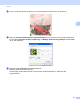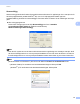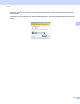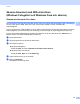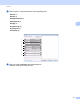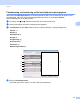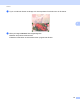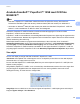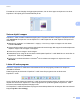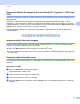Software User's Guide
Table Of Contents
- BRUKSANVISNING FÖR PROGRAMANVÄNDARE
- Innehållsförteckning
- Maskinhanteringsknappar
- 1 Använda kontrollpanelen
- Använda skrivarknappar
- Job Cancel-knappen
- Säkerhetsnyckel (för MFC-7460DN och MFC-7860DW)
- Utskriftsemuleringsstöd (för DCP-7070DW och MFC-7860DW)
- Skriva ut en lista över interna typsnitt (för DCP-7070DW och MFC-7860DW)
- Skriva ut en konfigurationslista (för DCP-7070DW och MFC-7860DW)
- Testutskrift (för DCP-7070DW och MFC-7860DW)
- Dubbelsidig utskrift (för DCP-7070DW och MFC-7860DW)
- Återställa skrivarens grundinställningar (för DCP-7070DW och MFC-7860DW)
- Använda skanningsknapparna
- Använda skrivarknappar
- 1 Använda kontrollpanelen
- Windows®
- 2 Utskrift
- Använda Brothers skrivardrivrutin
- Skriva ut dokument
- Duplexutskrift
- Samtidig skanning, utskrift och faxöverföring
- Inställningar för skrivardrivrutinen
- Använda inställningarna i skrivardrivrutinen
- Funktioner i skrivardrivrutinen för Windows®
- Fliken Grundläggande
- Fliken Avancerat
- Skalning
- Omvänd utskrift
- Använd vattenstämpel
- Vattenstämpelinställningar
- Utskrift av sidhuvud-sidfot
- Tonerbesparing
- Säker utskrift (för MFC-7460DN och MFC-7860DW)
- Administratör
- Användarverifiering (för MFC-7860DW)
- Övriga utskriftsalternativ
- Makro (för DCP-7070DW och MFC-7860DW)
- Justering av utskriftssvärta
- Förbättra utskriftsresultatet
- Hoppa över tom sida
- Fliken Utskriftsprofiler
- Redigera en utskriftsprofil
- Support
- Fackinställningar
- Status Monitor
- Funktioner i BR-Script 3-skrivardrivrutinen (för MFC-7860DW) (PostScript® 3™-språkemulering)
- Status Monitor
- 3 Skanna
- Skanna dokument med en TWAIN-drivrutin
- Skanna ett dokument med WIA-drivrutinen (Windows® XP/Windows Vista®/Windows® 7)
- Skanna dokument med WIA-drivrutinen (Windows Fotogalleri och Windows Faxa och skanna)
- Använda ScanSoft™ PaperPort™ 12SE med OCR från NUANCE™
- 4 ControlCenter4
- 5 Fjärrinställning (endast MFC-modeller)
- 6 Programmet Brother PC-FAX (endast MFC-modeller)
- 7 Brandväggsinställningar (för nätverksanvändare)
- 2 Utskrift
- Apple Macintosh
- 8 Utskrift och fax
- 9 Skanna
- 10 ControlCenter2
- 11 Fjärrinställning
- Använda skanningsknappen
- 12 Skanning (med USB-kabel)
- 13 Nätverksskanning
- Innan du använder nätverksskanning
- Använda skanningsknappen
- Register
Skanna
62
3
Konvertera bildtext till redigerbar text med ScanSoft™ PaperPort™ 12SE med
OCR 3
ScanSoft™ PaperPort™ 12SE kan snabbt konvertera en bild med text till text som du kan redigera med en
ordbehandlare.
PaperPort™ 12SE använder det optiska teckenigenkänningsprogrammet (OCR) som utgör en del av
PaperPort™ 12SE. PaperPort™ 12SE kan använda ett annat OCR-program som du föredrar om det finns
installerat på datorn. Du kan konvertera hela objektet eller genom att använda knappen Kopiera text i fältet
Objekt, kan du markera en del av texten som ska konverteras.
OCR-programmet i PaperPort™ 12SE eller ditt eget OCR-program startas när du drar ett objekt till en
ordbehandlarlänk.
Importera objekt från andra program 3
Du kan inte bara skanna objekt, du kan även hämta objekt till PaperPort™ 12SE och konvertera dem till
PaperPort™ 12SE-filer (MAX-filer) på flera olika sätt:
Skriva ut till Skrivbord från ett annat program, t.ex. Microsoft
®
Word.
Importera filer som har sparats i andra format, exempelvis Windows
®
Bitmap (BMP) eller Tag Image File
Format (TIFF).
Exportera objekt till andra format 3
Du kan exportera eller spara PaperPort™ 12SE-objekt i flera vanliga filformat, exempelvis BMP, JPEG, TIFF
eller PDF.
Exportera en bildfil 3
a Klicka på Spara som på PaperPort-knappen.
Dialogrutan Spara ‘XXXXX’ visas.
b Välj den enhet och den mapp du vill spara filen i.
c Skriv namnet på den nya filen och välj filtyp.
d Klicka på Spara om du vill spara filen eller på Avbryt om du vill gå tillbaka till PaperPort™ 12SE utan
att spara.